Poista tablettitila käytöstä kannettavassa tietokoneessa: Windows 10
Windows 10 -tablettitilaa käytetään älypuhelimissa, tableteissa tai hybridikannettavissa tietokoneissa, joissa on kosketusnäyttö. Yksinkertaistettu käyttöliittymä mahdollistaa laitteiden mukavan käytön. Tämän tilan aktivoinnin jälkeen käyttöjärjestelmä sisältää järjestelmän tablet-version, joka on intuitiivinen kaikille käyttäjille.

Artikkelin sisältö
Windows 10 tablettitila kannettavassa tietokoneessa
Microsoft on pitkään halunnut yhtenäistää Windows-käyttöjärjestelmän ja käyttää sitä eri laitteissa. Tätä varten he lisäsivät yhteen päivityksestä "Continuum" -vaihtoehdon, joka nykyään tunnetaan nimellä "Tablet Mode".
Se on esimerkki Windowsin yleisestä käytöstä, jota Microsoftin ohjelmoijat yrittivät saavuttaa. "Continuum" -vaihtoehto muuttaa käyttöliittymää ottaen huomioon laitetyypin, johon käyttöjärjestelmä on asennettu. Tämän ansiosta Windows voidaan asentaa pöytätietokoneiden ja kannettavien tietokoneiden lisäksi myös kosketusnäytöllisille tablet-tietokoneille, puhelimille ja hybridilaitteille.
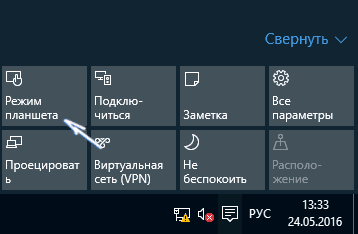
"Continuum" optimoi mobiilitietokoneen automaattisesti kosketuspyörän avulla, yksinkertaistaa valikkoa, vaihtaa käyttöliittymän koko näytön tilaan ja pienentää asetusparametrien kuvakkeita. Vaihtoehto on melko yksinkertainen ja intuitiivinen, mikä myötävaikuttaa sen käytön kasvavaan suosioon erilaisissa mobiilitietokoneissa.
Kuinka sammuttaa se: tapoja
Voit siirtyä Continuum-tilaan käyttämällä ilmoituskeskusta. Voit tehdä tämän seuraavasti:
- Kirjaudu sisään "Tehtäväpalkin" kautta "Ilmoituskeskukseen".
- Napsauta näkyviin tulevassa välilehdessä "Continuum", jolloin näkyviin tulee viesti "Käytössä".
- Toiminto aktivoituu automaattisesti ja tekee kaikki muutokset välittömästi.
Poistuaksesi tablet-toiminnosta ja siirtyäksesi tavanomaiseen työskentelytapaan, sinun on toistettava ilmoitetut vaiheet uudelleen ja sammutettava "Continuum". Kun valitset Ilmoituskeskus-välilehdellä Tablet-tila-valikon, näet viestin "Ei käytössä". Käyttöjärjestelmä aktivoi automaattisesti normaalin Windows-käyttöliittymän.
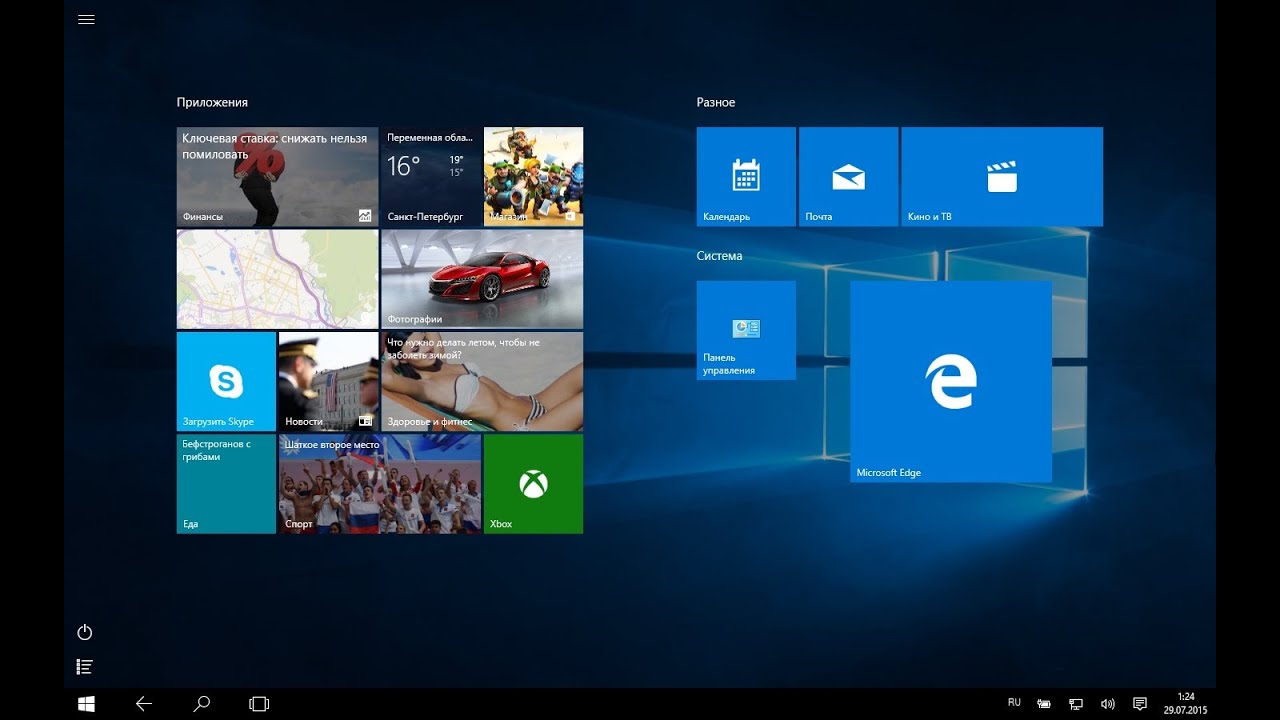
Miksi en voi sammuttaa tablettitilaa kannettavassani?
Joissakin tapauksissa Continuum-kohta ei näy "Ilmoituskeskuksessa", eikä tätä tablettivaihtoehtoa voi poistaa käytöstä kannettavassa tietokoneessa. Tässä tapauksessa sinun on suoritettava seuraavat vaiheet.
Siirry Käynnistä-kohtaan. Valitse näkyviin tulevasta välilehdestä "Sammuta tietokone" -painikkeen yläpuolella oleva hammaspyörän muotoinen kuvake ja siirry kohtaan "Asetukset".
Pääset Asetukset-valikkoon myös muilla tavoilla:
- Käytä Windows + X -painikeyhdistelmää tai napsauta hiiren kakkospainikkeella Käynnistä-kuvaketta ja etsi Asetukset-valikko ponnahdusikkunasta.
- Voit painaa samanaikaisesti "Windows + I" -painikeyhdistelmää ja avata suoraan "Asetukset" -välilehden.
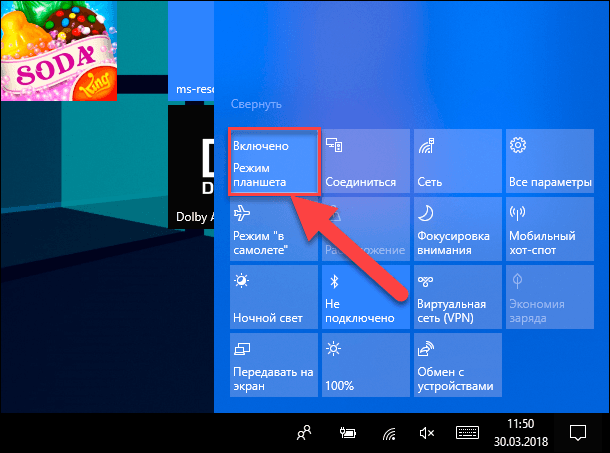
Etsi sitten näkyviin tulevasta toimintoluettelosta "Järjestelmä". Valitse uudessa valikossa "Ilmoitukset ja toiminnot" ehdotettujen välilehtien vasemmalta puolelta.
Napsauta oikealla, "Pikatoiminnot" -riviä vastapäätä "Lisää/Poista pikatoiminnot" -kohtaa määrittääksesi näytettävien ruutujen valikon.
Näkyviin tulee luettelo kaikista mahdollisista vaihtoehdoista. Laske liukusäädin vierityspalkin avulla alimpaan asentoon ja valitse "Continuum" ehdotetusta tilojen luettelosta, kytke se päälle asettamalla vastaavan solun tilaksi "Päällä".
Viite! "Jatkuvuus"-tila näkyy "Pikatoiminnot"-välilehdessä muiden aktiivisten toimintojen vieressä. Voit napsauttaa ja pitää tätä kuvaketta painettuna siirtääksesi sen sopivampaan paikkaan Pikatoiminnot-välilehdessä.
Tämän jälkeen "Continuum" -vaihtoehto näkyy jatkuvasti, kun kirjaudut sisään Ilmoituskeskukseen.





